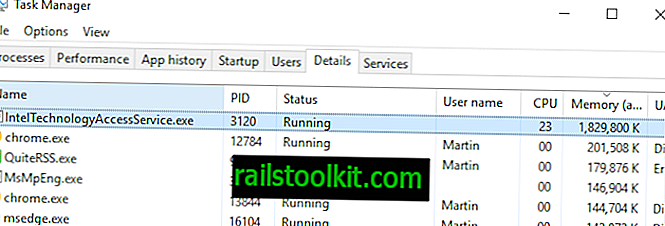Е-маил клијент Мозилла Тхундербирд користи сличну структуру за чување података као и веб прегледач Фирефок. Користи директоријуме профила који се подразумевано спремају у мапу Тхундербирд у корисничком директорију оперативног система.
Из неких разлога можда неки корисници желе да пребаце податке из мапе Тхундербирд у другу прилагођену мапу.
Неким који вам одмах падну на памет недостаје складиштења на примарном чврстом диску које бисте могли да решите премештањем фасцикле профила на другу партицију или чврсти диск. А ако вам се свиђа безбедност, уместо тога можете да је преместите у шифровану фасциклу или шифровани чврсти диск да бисте заштитили приступ е-пошти.
Шта год да се чини, испада да је један профил или чак и сви профили са задате локације на друго веома лако.
Најновије верзије Тхундербирд-а чине га још лакшим. Ево шта треба да урадите:
- Пронађите директоријум Тхундербирд профила који желите преместити на другу локацију или рачунар. Најлакши начин за то је да отворите Тхундербирд, изаберите Помоћ> Информације о решавању проблема и кликните на дугме отворене мапе на страници која се отвара. Ако не видите траку са менијима, додирните тастер Алт да бисте је приказали.
- Копирајте целу фасциклу профила, укључујући коријенску фасциклу, на нову локацију или УСБ уређај.
- Залепите фасциклу профила на нову локацију, нпр., Други диск на истом рачунару или нови рачунар.
- Покрените Тхундербирд са параметром -п да бисте отворили Менаџер профила. Пронађите пречицу Тхундербирд-а, кликните је десним тастером миша и одаберите Својства. Додајте -п у циљно поље ако сте у систему Виндовс. Ово отвара менаџер профила.
- Изаберите Креирај профил из менија. Унесите име за профил и изаберите дугме „изабери мапу“. Дођите до директоријума профила и кликните га тако да се прикажу његове датотеке и фасцикле. Кликните на фолдер и изаберите.
Тхундербирд би сада требао да прикаже све поруке е-поште и налоге профила када га покрећете (помоћу менаџера профила). Ако је то једини профил, извадите параметар -п из покретања поново да бисте убрзали старт.
Премести Тхундербирд профиле е-поште

Први корак је затварање клијента е-поште Тхундербирд тако да више не пише податке у фасциклу профила. Подразумевана локација мапе профила Тхундербирд зависи од оперативног система који се користи, у наставку је листа уобичајених локација:
- Виндовс КСП / 2000, Виста, 7, 8 и 10, % АппДата% \ Тхундербирд
- Виндовс 95/98 / Ме, ВИНДОВС \ Подаци о апликацији \ Тхундербирд
- Линук, ~ / .тхундербирд /
- Мац ОС Кс, ~ / Библиотека / Подршка за апликације / Тхундербирд /
Копирајте један или више Тхундербирд профила на нову локацију. Сада отворите датотеку профиле.ини у оригиналној мапи и у складу с тим уредите путању која упућује на нове локације директорија.
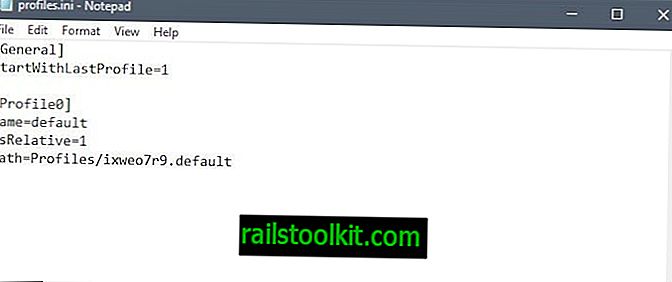
Такође морате променити параметар ИсРелативе = 1 у ИсРелативе = 0. Оно што ради је промјена вредности путање коју Тхундербирд прихвата за везе профила из релативног формата до пуног формата. Дакле, уместо нечега попут Профилес / киу.дефаулт, морате да укажете на потпуну путању, на пример, ц: \ профиле \ киу.дефаулт.
Имајте на уму да ово важи за све профиле што значи да требате додати пуну путању (нпр. Ц: \ тхундербирд \ профиле \ профиле.цоде \ у Виндовс оперативном систему) профилима који се чувају на заданој локацији. Покрените Тхундербирд, клијент е-поште. Ако је све функционисало добро, требало би да прикаже адресе е-поште и друге податке као и обично за профил.
Ако то не успије, слиједите кораке и провјерите јесте ли поставили исправан нови директориј профила у датотеци профиле.ини наведену у корисничкој мапи.
Постоји друга опција коју можете да искористите. Уместо да уређујете датотеку профиле.ини, такође можете да створите симболичку везу између нове локације профила и старе. За то можете користити програм попут Симболиц Линк Цреатор-а.